數位化工作流程指南:色彩管理
Tags: 指南, 數位化工作流程, 色彩管理 發表: 2009-10-20, 點閱: 80,120 , 加入收藏櫃 , 列印
,
列印
,  轉寄
轉寄
肆、顯示器
顯示器無論在輸入端或是輸出端都扮演舉足輕重的角色,從以往的CRT不斷進化到LCD,顯示器的色彩往往都決定了圖像的生命與延續,因此不論是專業繪圖者、攝影師、設計產業、印刷業者…等,在處理圖像/影像的同時,無不以專業顯示器作為品質管理的一環,確保色彩與影像能夠符合,或以其他裝置進行影像複製時能,保有最能顯示原件的色彩,此點對於典藏工作者而言更加重要。符合色彩管理功能的顯示器需要條件為:均勻平滑的色階、具寬廣色域、穩定且持續的亮度、顏色呈現與混色的準確性、失真較少的視角、或是更進階者,硬體具內建軟體校準功能。由於色彩管理所使用的多以高階專業顯示器為主,以下介紹市場上常見之專業顯示器:
(一) 背景
蘋果股份有限公司(Apple Inc.,簡稱蘋果公司),原稱蘋果電腦(Apple Computer),2007年1月9日於舊金山的Macworld Expo上宣佈改名。總部位於美國加州的Cupertino(County of Santa Clara, CA),核心業務是電子科技產品4-1。蘋果的Apple II於1970年代助長了個人電腦革命,其後的Macintosh接力於1980年代持續發展,也是Apple聞名的產品,目前除電腦、軟體之外也橫跨行動裝置產業4-2。
|
表4-1、蘋果股份有限公司發展簡要 |
|
|
年份 |
記事 |
|
1976 |
由史帝夫·賈伯斯(Steve Jobs)和史帝夫·沃茲尼克(Steve Wozniak,簡稱沃茲(Woz))創立。在當年開發並銷售Apple I電腦。 |
|
1977 |
發售最早的個人電腦Apple II。 |
|
1984 |
推出革命性的Macintosh電腦。 |
|
1997 |
史帝夫·賈伯斯回到蘋果。 |
|
1998 |
推出第一代的iMac。 |
|
2001 |
推出iPod數位音樂隨身聽。 |
|
2003 |
推出最早的64位元個人電腦Apple PowerMac G5。 |
|
2005 |
史帝夫·賈伯斯宣佈下一年度將採用英特爾處理器。 |
|
2006 |
史帝夫·賈伯斯發表了第一部使用英特爾處理器的桌上型電腦和筆記型電腦分別為iMac跟MacBook Pro。 |
|
2007 |
史帝夫·賈伯斯發表了iPhone。 |
|
2008 |
史帝夫·賈伯斯發表了MacBook Air,這是現今最薄的筆記型電腦。 |
|
資料來源:同註4-1 |
|
(二) 產品技術
2008年10月15日蘋果推出經過全新設計的Apple LED Cinema Display顯示器,是蘋果公司第一款全面採用LED背光顯示的顯示器,配合全新玻璃材質的Multi-Touch觸控板,也是專門配合Macbook的顯示器。以30 吋 Apple Cinema HD Display來說,可提供驚人的 2560 x 1600 像素解析度。因專為創意專業人士設計,這台顯示器提供了更多螢幕空間,供使用者放置編輯物、設定格式、合成工作會用到的所有工具與操控板。
新款Apple Cinema HD Display配備了主動式矩陣液晶顯示器,影像不會跳動閃爍,與一般 CRT 顯示器相比,它能提供較高的亮度、較高的清晰度以及較高的對比率。它與類比液晶螢幕不同,採用純粹的數位介面提供零失真影像,需要調整的幅度極小。由於提供 400 萬以上數位像素,使得此顯示器特別適合應用於科技性或是結構性分析資料與畫面處理。使用LED技術是目前逐漸熱門的做法,因傳統的燈泡背光在呈現真正的黑色上有相當難度,而採用LED光源的螢幕,因是由一個個獨立的LED燈泡組合而成,在暗部的呈現相較之下可有細膩的效果。
.jpg)
圖4-1、採用LED背光顯示的Apple Cinema Display。 [1]
30 吋之Apple Cinema HD Display提供高達 1,670 萬色,橫跨寬廣色域,能夠展現精確、明亮的色彩,從軟性粉彩色到亮度高的鮮豔色,均能讓使用者分辨出各種色彩間的細微差異。視角寬廣,於不同觀賞角度色彩不易變調。而蘋果電腦內建的 ColorSync技術能讓使用者建立自訂的色彩描述,保持螢幕色彩和輸出色彩一致。使用ColorSync存放的路徑以MAC OS X為例:Application\Utilities\ColorSync.app,使用者可依照內建或是另外下載的描述檔進行調整,例如:可以針對不同的印刷標準選擇描述檔,則螢幕顯示符合該選項之色域,如下圖所示,經由這樣具有便利性的內建軟體,配合色域的顯示,使用者可以明確的選擇需要的選項,使編輯的物件更加準確顯示該有的色彩;另外可以藉由ColorSync偵測外掛的裝置,並選擇適合的描述檔;針對其他輸出裝置,ColorSync也提供多重的選項給使用者設定環境,可使輸出的物件與螢幕顯示的更加符合。Apple產品於業界一向具有指標性,因此在領先採用LED背光技術之後,是否會引起相繼使用的風潮,也是值得觀察之處。
|
|
|
|
可選擇針對印刷之描述檔(例:GRACoL)。 |
可搭載使用螢幕之描述檔(需另外下載)。 |
|
|
|
|
|
|
|
ColorSync對螢幕的灰階相關設定。 |
對偵測到的外接螢幕可嵌入描述檔。 |
|
|
|
|
|
|
|
對於輸出裝置的色彩,可以藉由選項調整。 |
|
|
圖4-2、ColorSync內profile選項與裝置微調選項[2] |
|
除MAC OS作業系統的ColorSync Utility應用程式之外,使用者也可以透過System Preference內的螢幕相關選項訂定顯示器環境,只需要透過幾個簡單的步驟,即可使螢幕維持在一定的標準範圍之內。
|
|
Step 1 |
|
|
Step 2 |
|
|
Step 3 |
|
|
Step 4 |
|
|
Step 5 |
|
|
Step 6 |
|
|
Step 7 |
|
|
Step 8 |
(一) 背景
台灣於顯示器領域的產能向來維持全球領先地位,但品牌製造多為大眾化的消費性產品,提供專業人士使用的顯示器產品卻是少數。明碁電腦(Continental Systems Inc.)於1984年正式成立,並於2001年推出自有品牌BenQ,將英文企業名稱正式更名為BenQ Corporation,緊接2002年於股東常會通過將「明碁電通」正式更名為「明基電通」,積極打入全球市場。在2007年明基品牌與代工分家之後,明基代工部份的公司英文名稱也定為佳世達 Qisda (Quality Innovation Speed Driving and Achievements),取其質量創新,達成成就之意。產品主攻寬螢幕及專業用高階液晶顯示器與消費性液晶顯示器。
(二) 產品技術
BenQ於2006年7月推出專業型液晶顯示器R系列的首打產品-BenQ FP91R顯示器,並曾獲2007Red Dot設計大獎。目標是針對專業攝影師、影像後製與動態影像工作者、建築設計相關、印刷業者以及網頁設計相關專業人士。
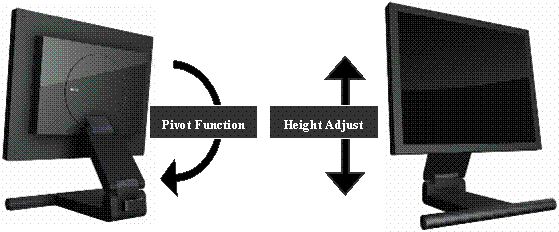
圖4-3、 BenQ FP91R顯示器,(左)旋轉90調整功能;(右)可靈活調整高度。 [3]
|
|
|
|
圖4-4、 BenQ FP91R顯示器具極簡線條與質感,並附有獨家設計校色工具(左)[4] |
|
BenQ FP91R使用IPS面板,具特點如下:
1. 完全支援sRGB標準色。
2. 可獨立六色(紅色、綠色、藍色、青色、品紅色和黃色)調整,具有色彩穩定性,灰階色彩飽和…等性能。
3. 內建亮度補強功能(luminance compensation),在可能出現色衰(decay)時會自動提醒使用者應進行校準。
4. 國產LCD首見,內附線控裝置讓使用者可藉由內建有線控制器選擇更換不同模式、進入主選單和設定熱鍵,具備螢幕直接顯示(OSD, On-Screen-Display)介面與測光用途。
5. 螢幕左右各90度旋轉/高度調整以及附有USB埠。
讓BenQFP91R顯示器出眾的是其獨家Senseye顯色技術,Senseye由2004年開始發展,並於2006年始導入其高階顯示器系列產品,並於同年延伸出針對圖像與動態影像之技術。Senseye顯色技術功能主要為三部份:色彩管理、對比強化與銳利度強化,目的均使影像呈現更豐富也更清晰,以滿足使用者各式需要。
.jpg)
圖4-5、Senseye顯色技術發展[5]
以往顯示器只要將螢幕亮度調高,彩度會相對降低,色彩也會變淡,因為普通的顯示器未將亮度與色彩飽和度分離,造成調整RGB亮度訊號輸出的同時,也影響到色彩的飽和度,而產生顏色偏離的現象。
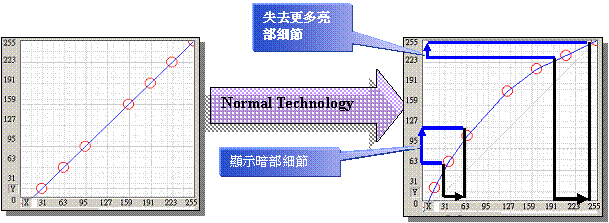
圖4-6、使用Senseye與一般螢幕表現比較[6]
Senseye在對比強化的功能中,自動偵測影像訊號並劃分為三區域進行微調,使亮部與暗部在細節呈現更細緻的畫面。
.jpg)
圖4-7、Senseye使用於對比強化處理功能[7]
Senseye色彩管理功能則針對RGB三色進行獨立調校,在色彩飽和度不足之時增強該色彩訊號,不影響其他顏色的表現。
.jpg)
圖4-8、以Senseye顯色技術加強過後的色彩表現[8]
BenQ所採用的Senseye顯色技術均在顯示器出廠之前將產品保障與設定於一符合專業需求的環境,因此使用者在任何狀況下,能夠輕鬆維持色彩上的專業需求,不論是平面圖像或是動態影像,Senseye顯色技術能夠完全支援,使畫面保持穩定與細緻的狀態。
(三) 顯示器色彩調整
BenQFP91R顯示器在設計上,突破以往調整螢幕的繁複步驟,提供使用者便利性與簡易的操作性,於顯示器之外加上了線控,線控正面為選項按鍵,反面則附感應器,可輕易將感應器懸掛於螢幕進行色彩的調整。
|
|
|
|
圖4-9、外接線控正面與反面示意圖。[9] |
圖4-10、線控簡易置於螢幕前校正。[10] |
|
|
|
|
|
|
|
|
|
|
|
圖4-11、螢幕校正選項畫面。[11] |
顯示器在面板技術越加成熟之後,除價格降低之外,但是在品質與規格上卻並未因為價格調降而縮水,反之廠商更是將專業高階顯示器的技術導入消費性產品,並針對不同的需求區隔,讓消費者有更大空間依照預算或是目的選擇符合的顯示器,但不論選擇的是何種類型的顯示器,基礎的保養也是相當重要的,例如定期以供顯示器使用的清潔產品擦拭,以及定期進行螢幕校正,如此不僅可以延長器材的壽命,對於長時間需要面對螢幕的靈魂之窗也會減少疲勞,而與螢幕接觸的視角也需維持在一定的高度,如此才是長久之策。
(一) 背景
於1968年3月6日成立於日本石川縣,前身為電機類產品製造廠商,1985年起製造電腦用CRT顯示器,成立「NANAO」品牌在北美區域開始販售,1991年起正式在日本國內販售,並將市場觸角延伸到歐洲與其他國家。1992年始生產遊樂場用大型液晶顯示器,在1996年公司內部將「EIZO」與「NANAO」兩品牌重整之後,1997年開始開發與販售電腦用液晶顯示器,公司逐漸擴張並積極致力於醫療影像的研發。2002年與2003年於東京證券交易所正式股票上市,目前於美國、瑞典、德國、瑞士均設有海外事業。
(二) 產品技術
EIZO—NANAO的ColorEdge系列4-3(簡稱為CG系列)是針對攝影、設計與印刷業而設計的一系列專業顯示器,於專業色彩工作領域向來為人熟知,最早的ColorEdge製品始於2003年,為21吋的CG21與18吋的CG18,接著2004年產出「CG19」以及最早導入AdobeRGB的CG220也緊接著上市,在平面設計領域也造成相當大的話題;2005年以CG21為原型發展的CG210也登場;隔年以逐漸成熟的技術,陸續發展出CG221以及可與sRGB相對應的CG211,新技術DUE也首次搭載於此兩款機型。由於CG系列多用於商業印刷與設計用途,EIZO—NANAO也積極取得相關認證,如2008年以CG241W與CG301W取得非營利組織IDEAlliance (International Digital Enterprise Alliance)新規格「IDEAlliance(SWOP・GRACoL)Proofing Systems Certification」,對於CG系列在軟式打樣的地位愈加穩固,而此兩款機型也可望在業界成為標準機種4-4,其他機型日後也將陸續申請認證。
.png)
圖4-12、取得軟式打樣認證之CG241W與CG301W 。[12]
EIZO—NANAO集團尤其注重產品技術研發,對於CG系列來說,硬體與軟體的整合運作是其最大的特徵,如:圖像顯示控制技術與DUE技術(Digital Uniformity Equalizer)即是重要核心技術,確保顯示器呈現的亮度及色彩均衡;液晶顯示器與CRT顯示器不同,螢幕尺寸越大,相對遠離中心的邊角亮度掌握難度越高,因此需要均勻平衡的呈現對於專業高階螢幕而言相當重要,而DUE技術主要偵測螢幕畫面的分佈點4-5,再對每個偵測點進行均衡的調整,因此確保了色彩的呈現,對於色彩相關工作者而言相當重要。
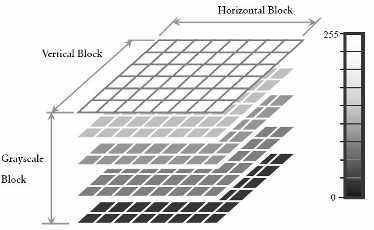
圖4-13、螢幕畫面分佈示意圖,每個方塊為一點。 [13]
|
|
|
|
圖4-14、(左)灰階時針對每點進行偵測平亮部與暗部; |
|
.png)
再者是其背光技術(Backlight),一般來說顯示器亮度由底層燈管控制,僅少數採LED光源,EIZO CG系列顯示器在背部嵌入獨家設計的感應器,可以藉由環境光源調整螢幕亮度,減少眼睛的負擔,配合螢幕輝度調整功能,使得CG系列顯示器得以相較其他一般顯示器,能夠短時間內達到整體畫面穩定,色彩也不易因不穩定的波動造成干擾。
.png)
可視角度也決定一個顯示器的專業程度,在CG系列顯示器上不論任何角度都可以觀看到幾乎一致的色彩。 而每一台EZIO液晶顯示器為了能夠表現平滑的顏色層次,在出廠前均會以CCD鏡頭對顯示器RGB值與灰階進行調整,將顯示器個別差異降低到最小,而ColorEdge上的主要Gamma值也能透過獨家研發之ColorNavigator校準軟體改變4-6。
.png)
EIZO系列顯示器雖然在業界價位相較之下偏高,但是相對的也反應在產品品質之上,除部份零件由其他國家(如:台灣)引進,其他包含如晶片均由日本總公司研發生產獨家規格,並完全在日本石川縣工廠內完成人工組裝與測試調校。工廠內部作業環境嚴格要求維持恆常溼度與防止靜電產生,負責組裝的作業員也如同顯示器職人,雖然每日產量並不多,但完全以謹慎態度與高品質為導向,舉例來說,以CG222與該公司一般的Flexscan系列相較之下, 因CG系列機種精密程度高,由面板組裝開始的枚數到細微調整數值,組裝時間竟高出Flexscan系列之兩倍;而出廠前會隨產品附上經DUE調整過後的數值說明資料,供客戶保存與參考;其品質要求不只是在產品上,因貨品需要經過長途運送,EIZO於工廠內設置了震動實驗室,將產品安全捆包之後,於實驗室測試,避免長途運送之後對於產品產生影響,由此可見為何ColorEdge系列長久以來為專業人士所青睞,只因品牌與高品質幾近劃上等號4-7。
(三) EIZO CG系列螢幕校正
CG系列以往於螢幕校正多搭載 Gretag Macbeth i1系列校色器進行校正,而目前EIZO也因應校色簡易化的趨勢發行自有的EasyPIX校色器,以下簡略說明兩種不同校色器使用的方式。
1. EIZO CG系列螢幕與Gretag Macbeth i1系列校色器
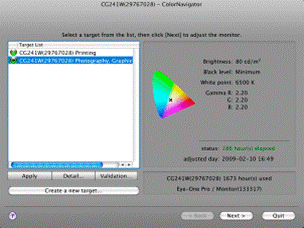
Step 1
將Macbeth i1校色器連接之後,可啟動CG系列顯示器內建的ColorNavigator校正程式(可至EIZO官方網站下載,目前最新為version 5.7)。
接下來選擇模式,分為印刷或是攝影模式,此處選擇攝影模式為例。
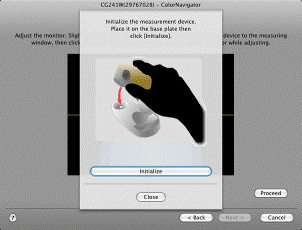
Step 2
稍待校色器對準白點啟動校正之後,ColorNavigator會顯示畫面指示下一個步驟,預備將校色器取出裝上螢幕用板。
註:每個 i1校色器下方的校準參考白之白點數值均不相同,僅對應單一校色器,因此取用時需注意,如有磨損,在考量數值正確性之下建議更新。

Step 3
依照畫面指示,將校色器置放於畫面藍色的位置,準備進行校正。

Step 4
放置之後校色器會自動進行下一步驟。

Step 5
校正啟動,在校色器下方螢幕會出現顏色色塊,供校色器感應數值,螢幕右下方則會顯示校色的時程與目前進行的項目,進行色彩與灰階的微調。
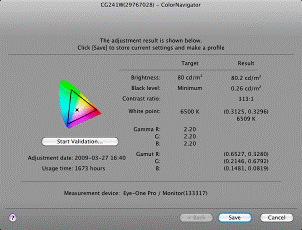
Step 6
完成校之後會出現畫面顯示此次校色後的數值、校色的日期與螢幕已使用的時數,使用者可將每一次的校正結果存檔作為參考。
整體校色所需要的時間非常短,以此示範而言僅使用不到15分鐘,過程相當便利與快速。
2. EIZO EasyPIX
|
|
Step 1 註:Matching Mode為了更準確列印照片的顏色,Matching 模式能讓使用者根據相片紙白來調整螢幕的顏色和亮度。 |
||
|
|
|
||
|
|
|
|
|
|
Step 2 |
Step 3 |
Step 4 |
|
|
註: EIZO EasyPIX支援螢幕 ColorEdge:CG301W、CG241W、CG222W、CG221、CG220、CG211、CG210、CE240W、CE210W (資料來源:雄浪國際股份有限公司) |
|||
圖片註釋:
⑮同註⑬。
 全文下載 (32.1 MB, 5,242 hits)
全文下載 (32.1 MB, 5,242 hits)




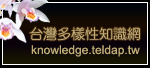


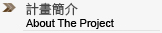




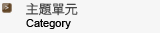
















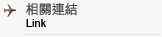
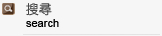
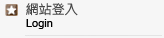

















.jpg)
.jpg)
.jpg)
.jpg)
.jpg)
.jpg)
.gif)
.gif)
.gif)
.gif)
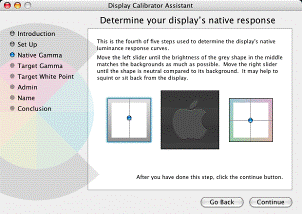
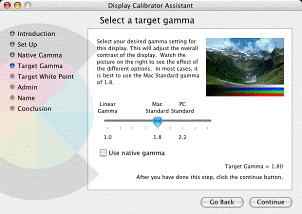


.jpg)
.jpg)
.jpg)
.jpg)

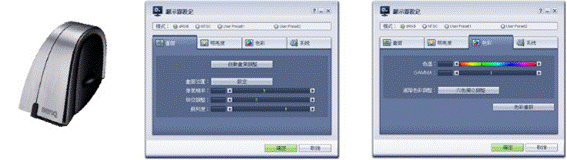
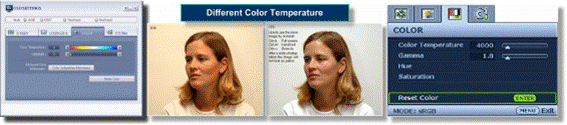

.jpg)

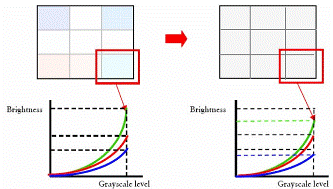


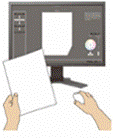
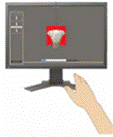







二月 27th, 2011 at 2:40 am
good article,for anyone want to study color manage
,Thanks all of writer and support.